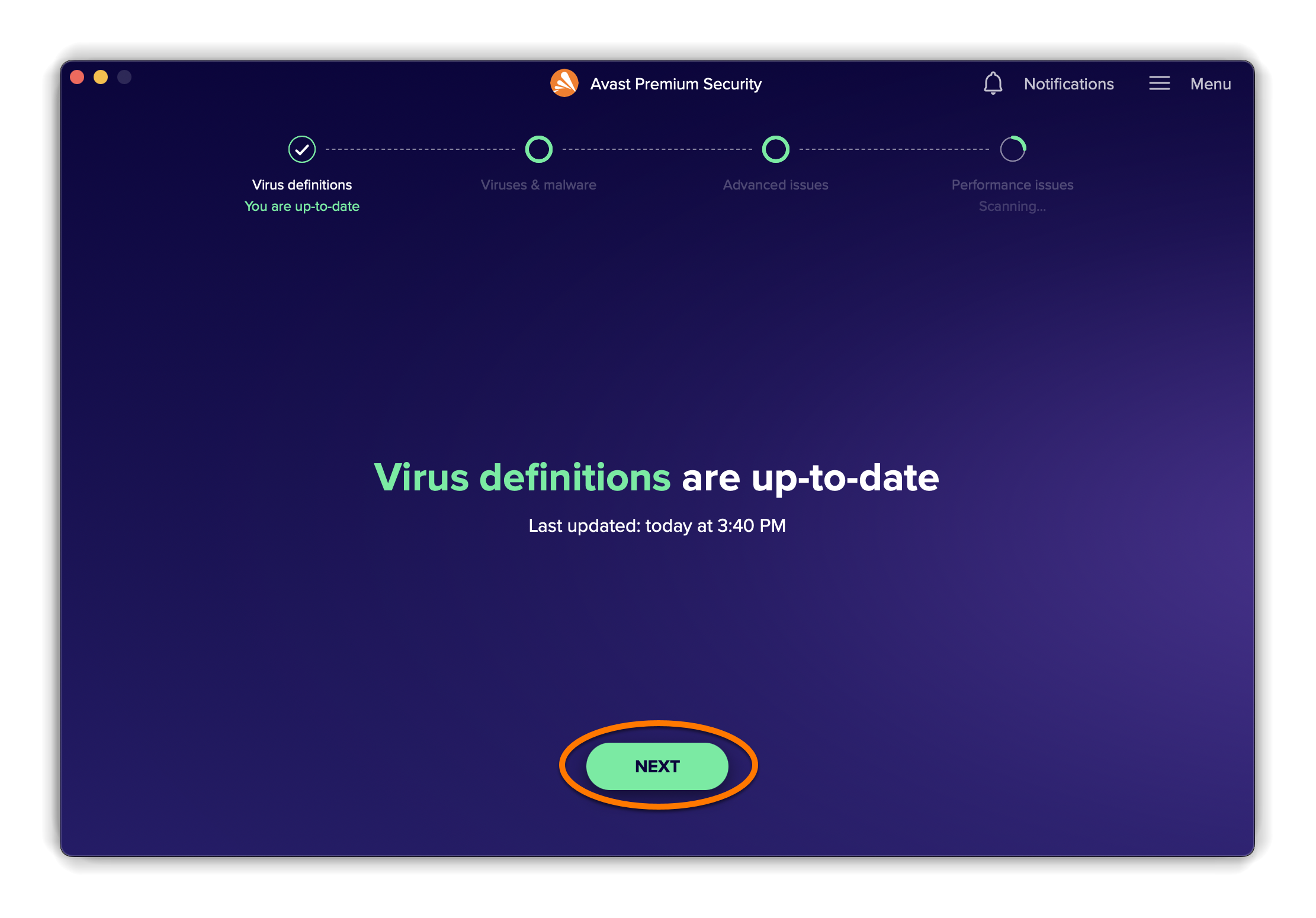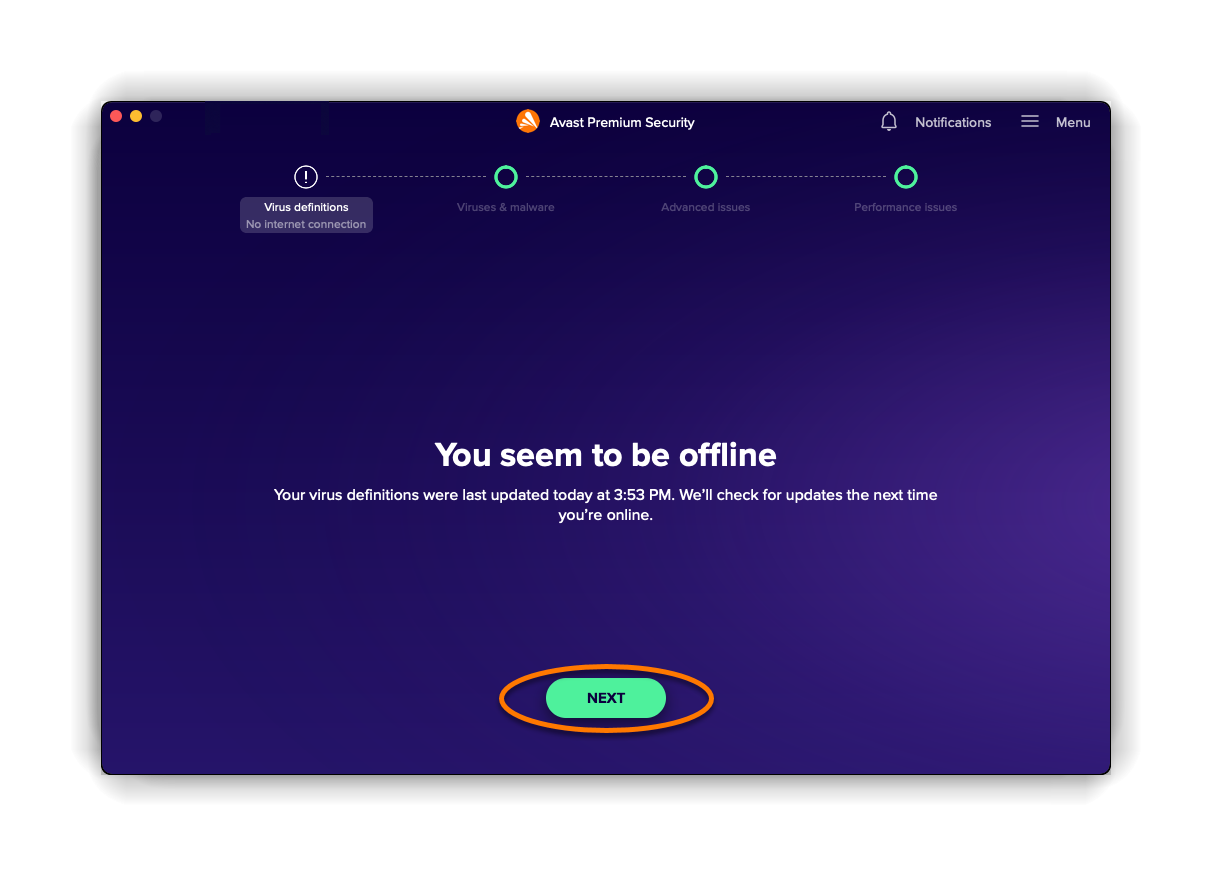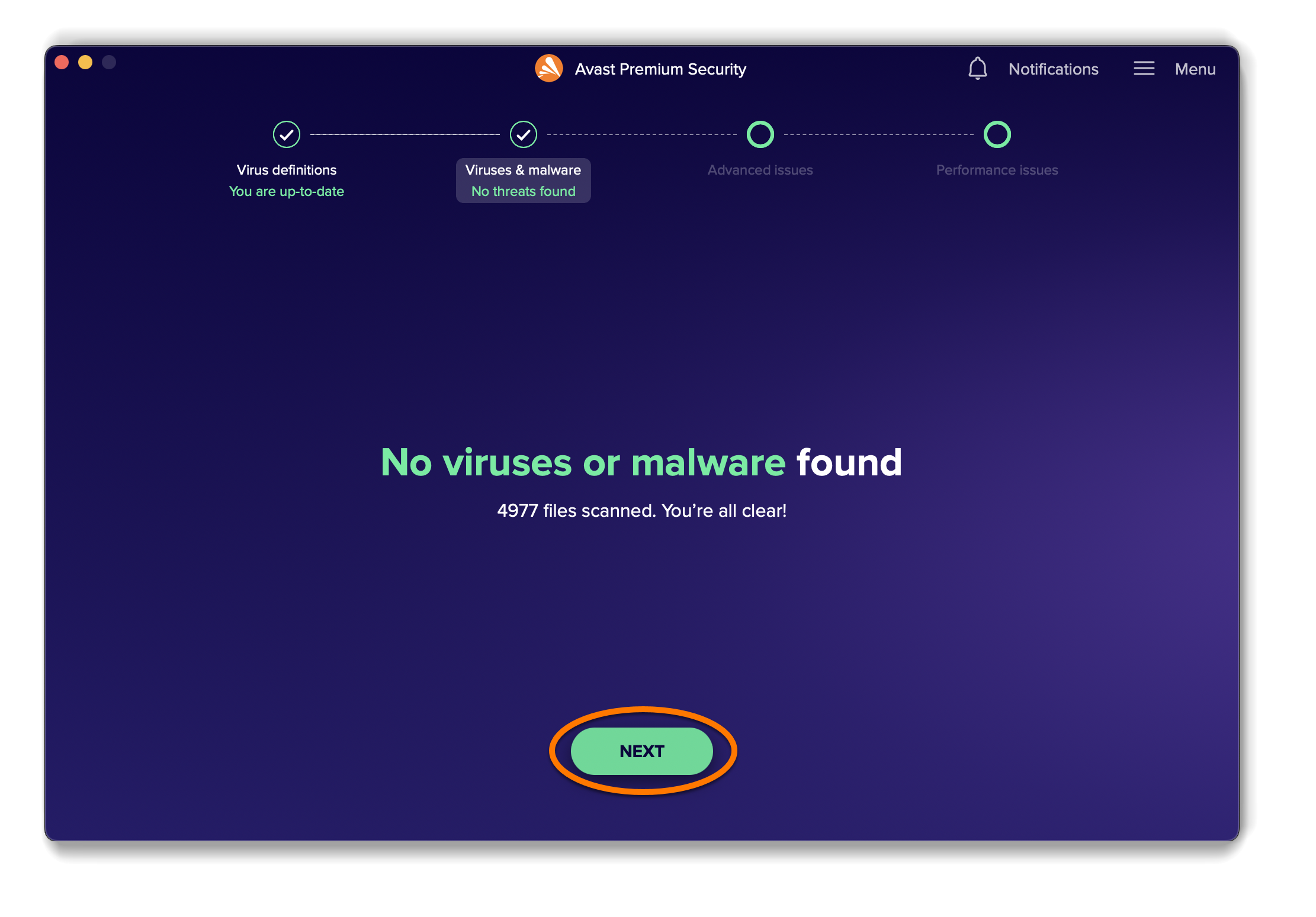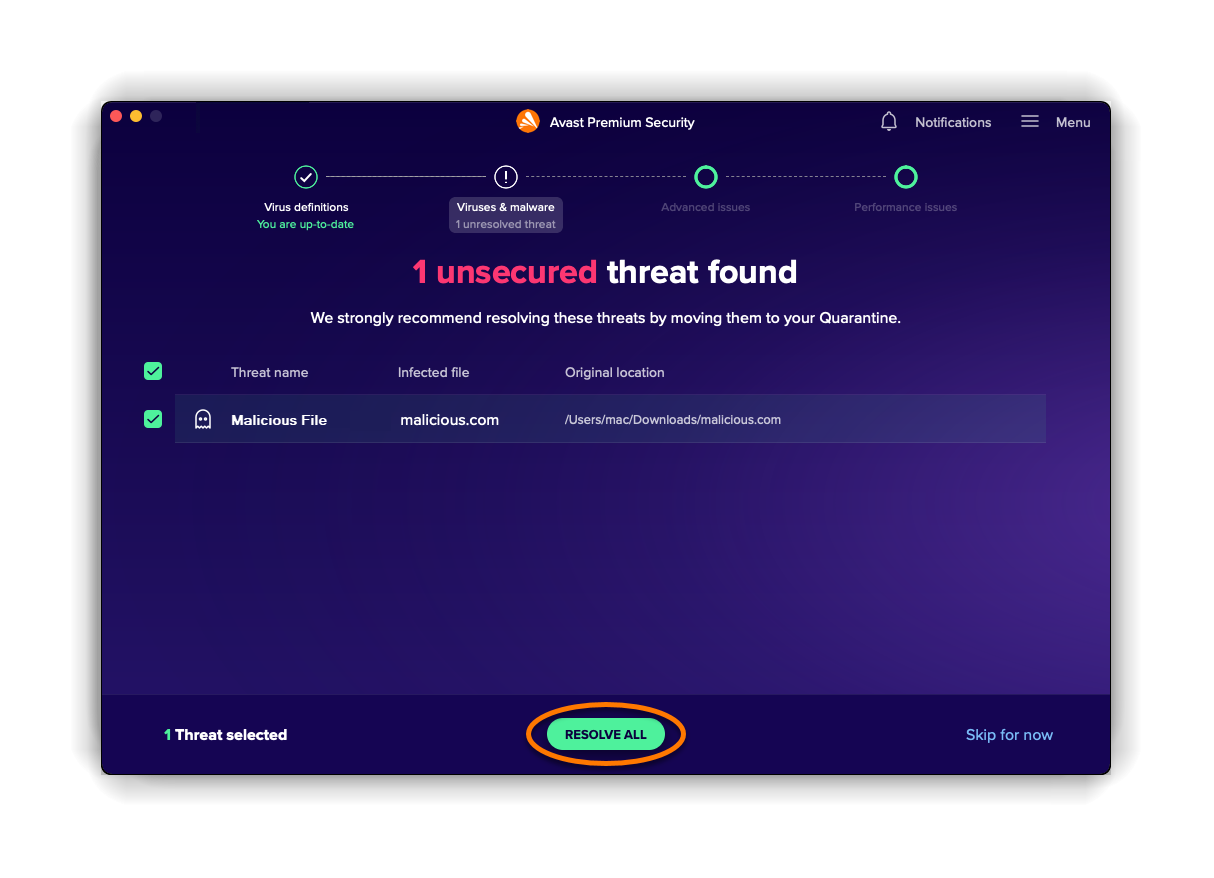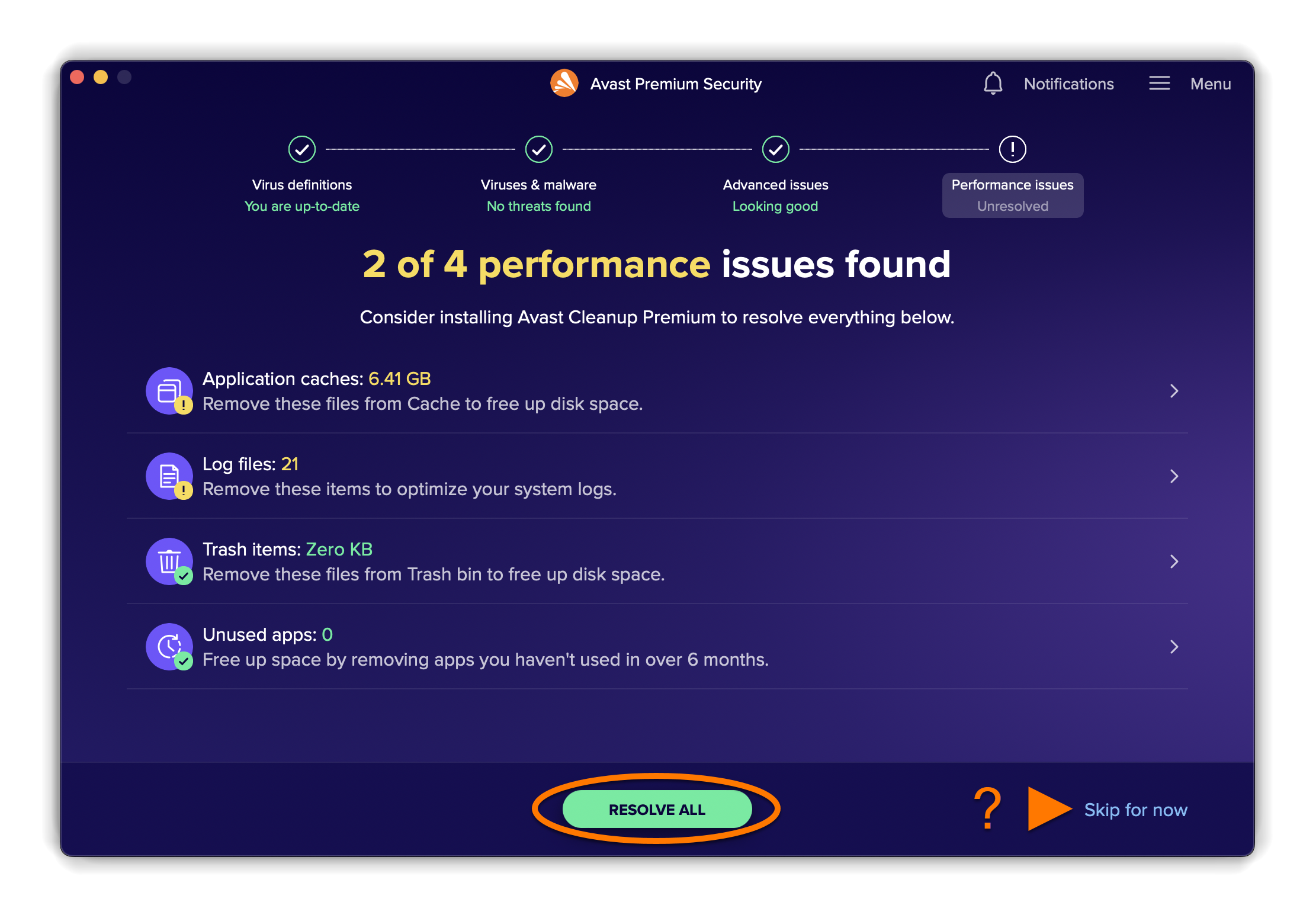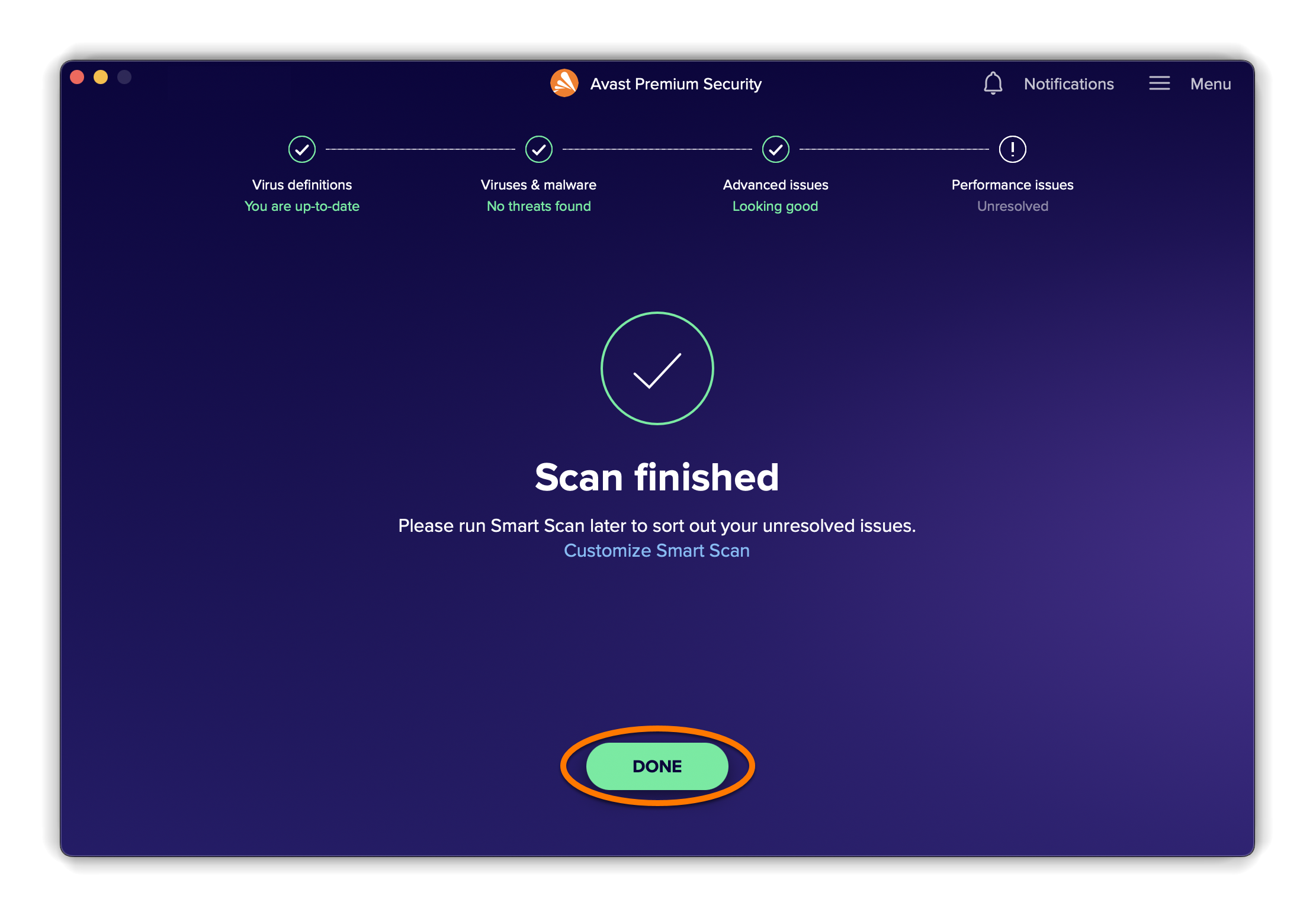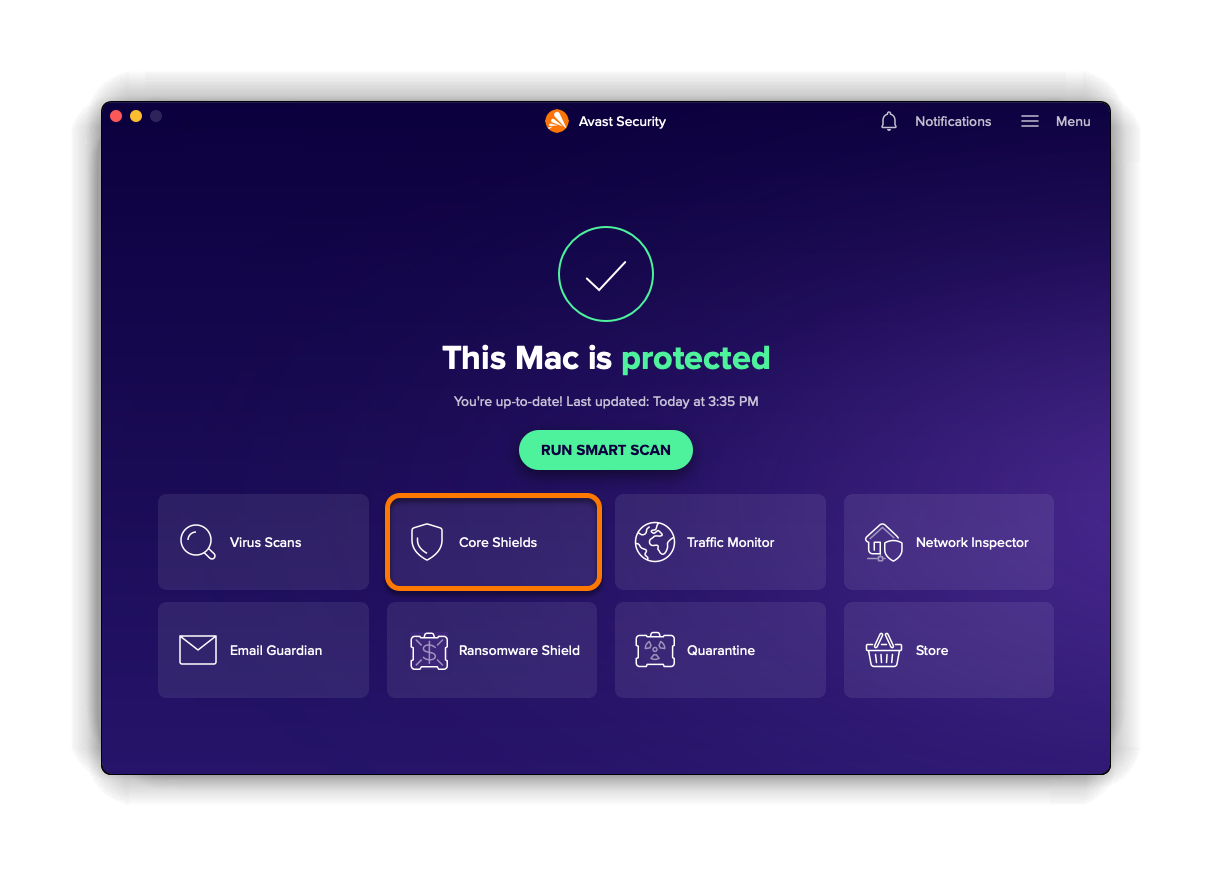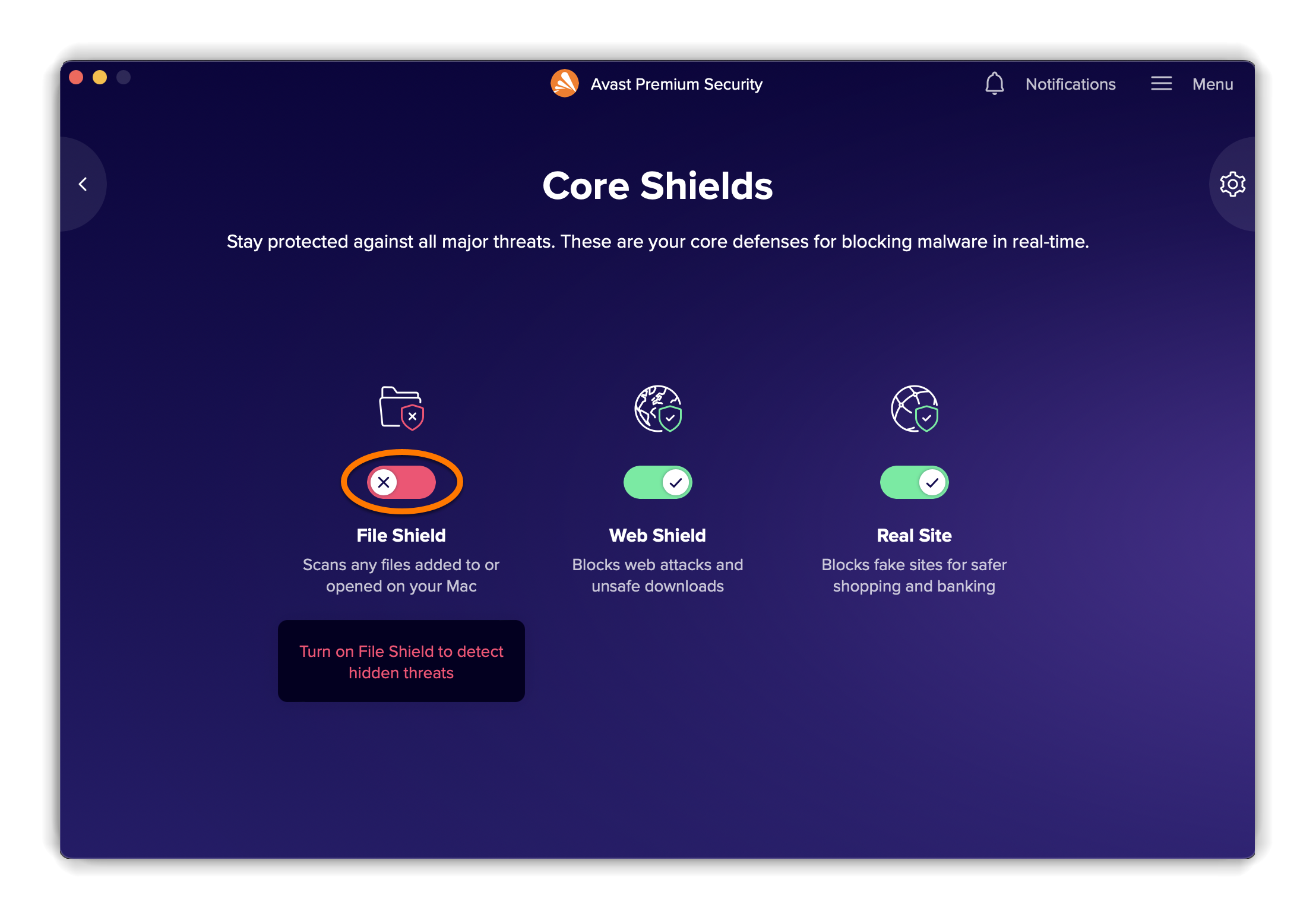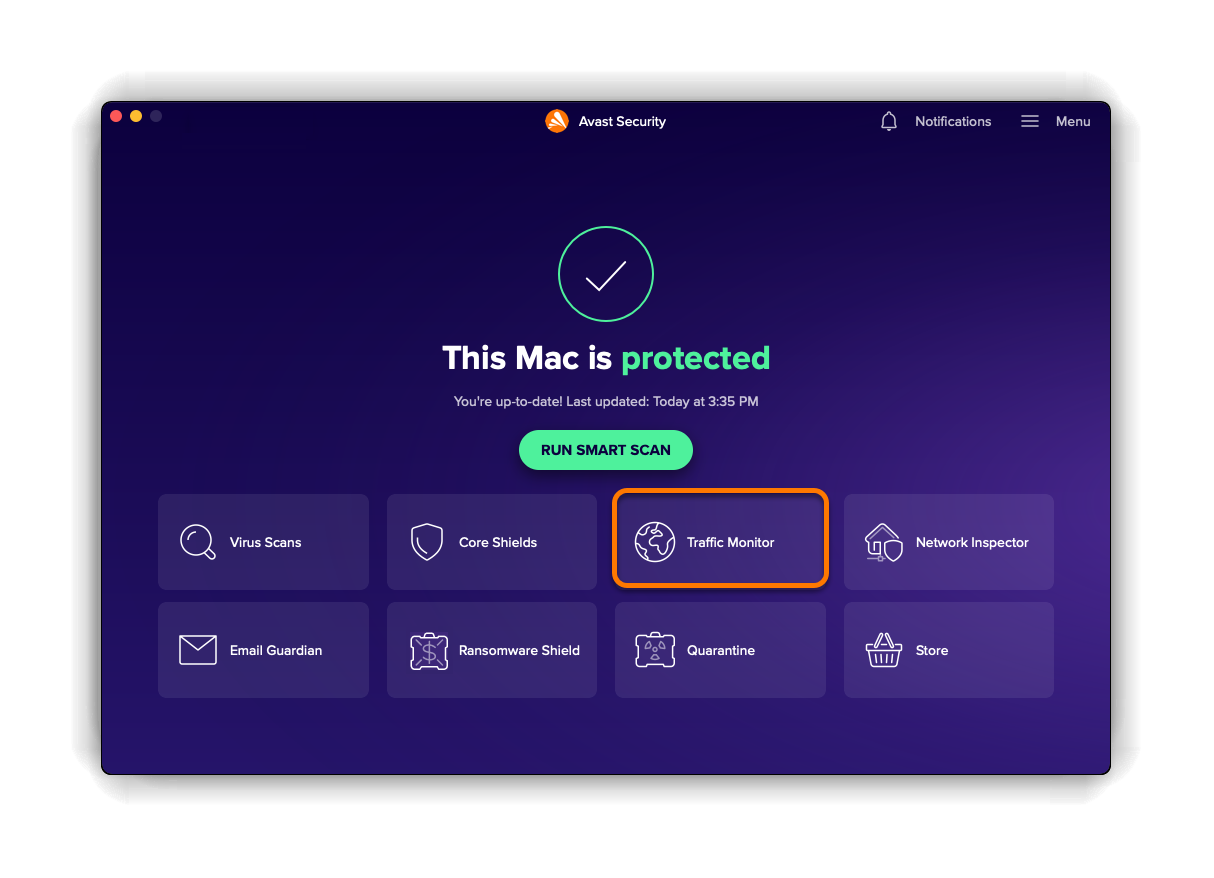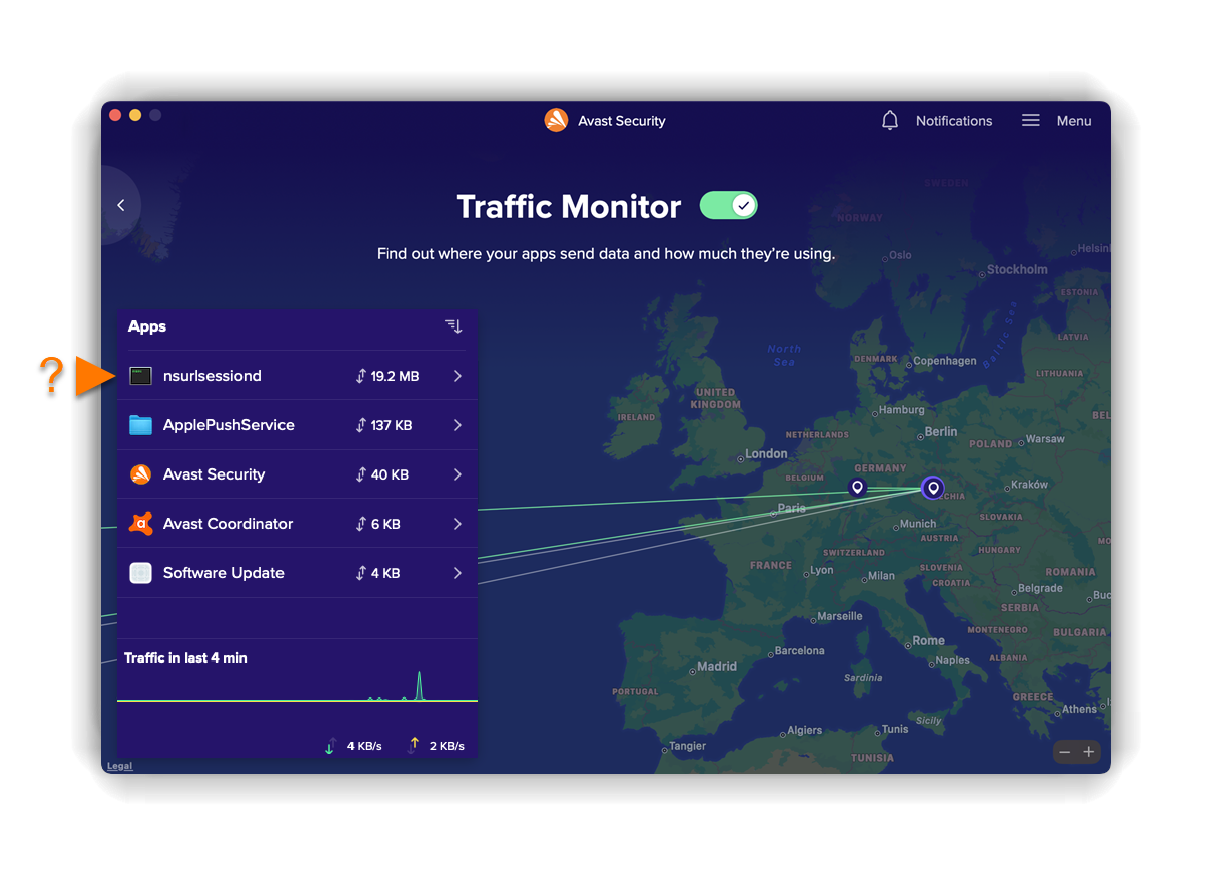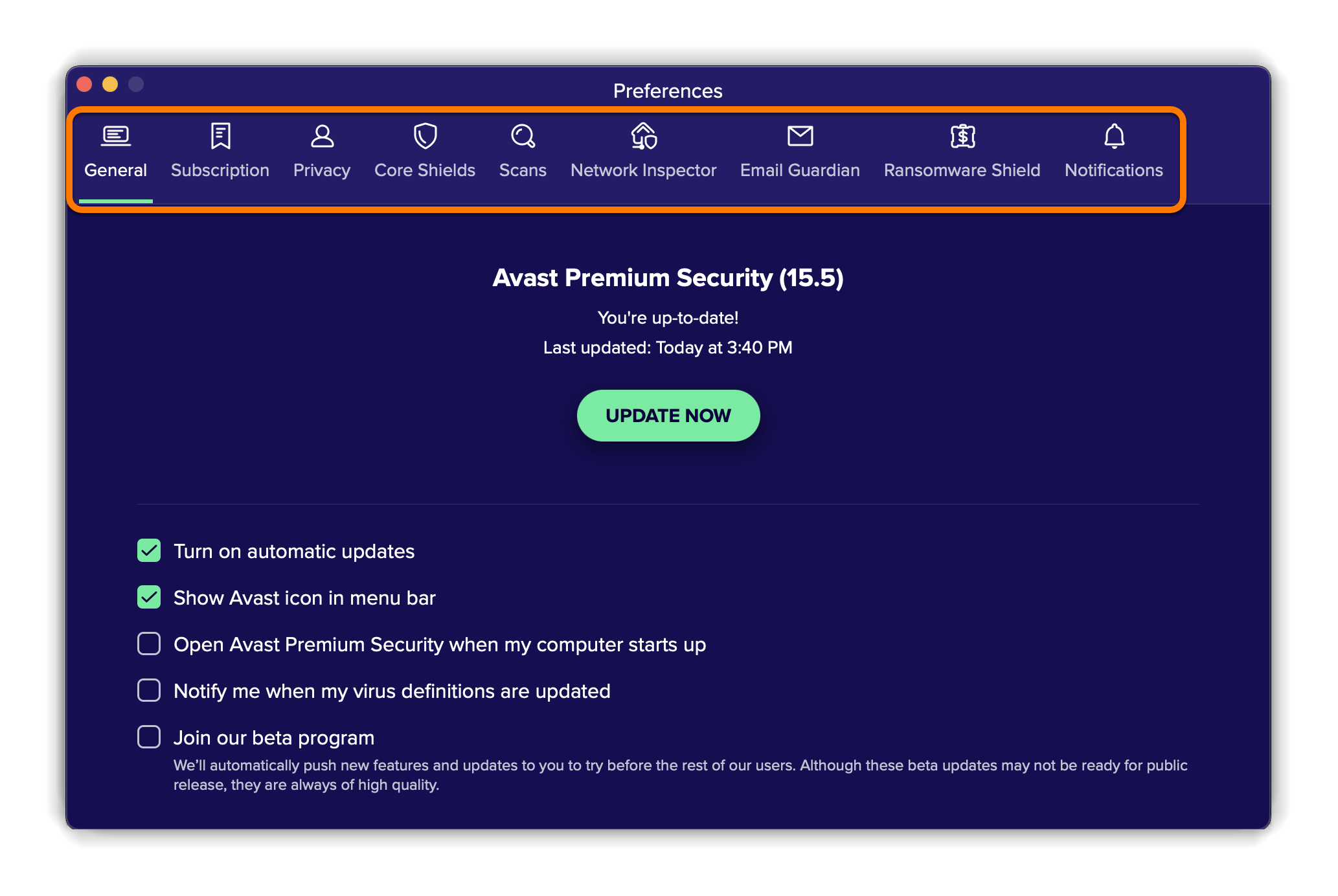Avast Premium Security et Avast Security fonctionnent en temps réel pour protéger votre Mac contre les virus, les malwares, le phishing et autres menaces. Cet article explique comment utiliser Avast Premium Security (version payante) et Avast Security (version gratuite) sur votre Mac.
Message d’état
Lorsque vous ouvrez Avast Premium Security, le message d’état indique si vous devez faire quelque chose pour protéger votre Mac. Lorsque toutes les fonctionnalités disponibles sont activées et que l’application et la base de données virale sont à jour, le message Ce Mac est protégé s’affiche.
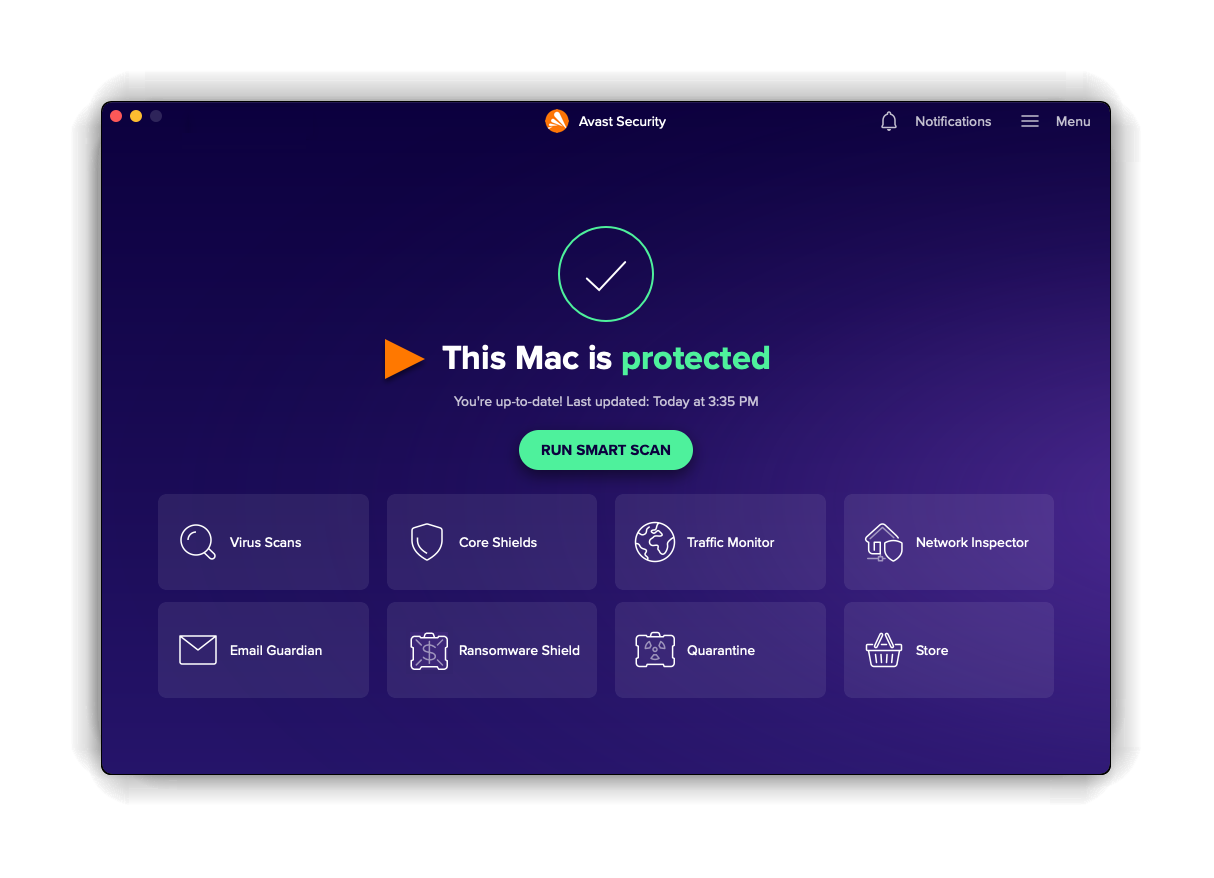
Si vous voyez l’état Ce Mac n’est pas entièrement protégé, vérifiez les éléments suivants :
- Vérifiez que vous avec activé manuellement Extensions des logiciels Avast, Configurations proxy DNS et Accès complet au disque. Pour ce faire, fermez puis rouvrez Avast Premium Security, puis suivez les instructions qui s’affichent à l’écran dans l’assistant d’installation d’Avast Premium Security. Pour obtenir des instructions détaillées, reportez-vous à l’article suivant : Accorder toutes les autorisations de protection sur macOS.
- Vérifiez que l’application et la base de données virale sont à jour. Dans
☰Menu ▸ Préférences, cliquez sur Mettre à jour. - Vérifiez que tous vos agents de protection sont activés. Cliquez sur la vignette Agents de protection et activez les agents.
Analyser votre Mac
Pour exécuter une analyse complète des menaces au sein des répertoires critiques de votre Mac, cliquez sur Exécuter le Smart Scan sur l’écran principal de l’application, puis examinez le résultat de chaque étape ci-dessous :
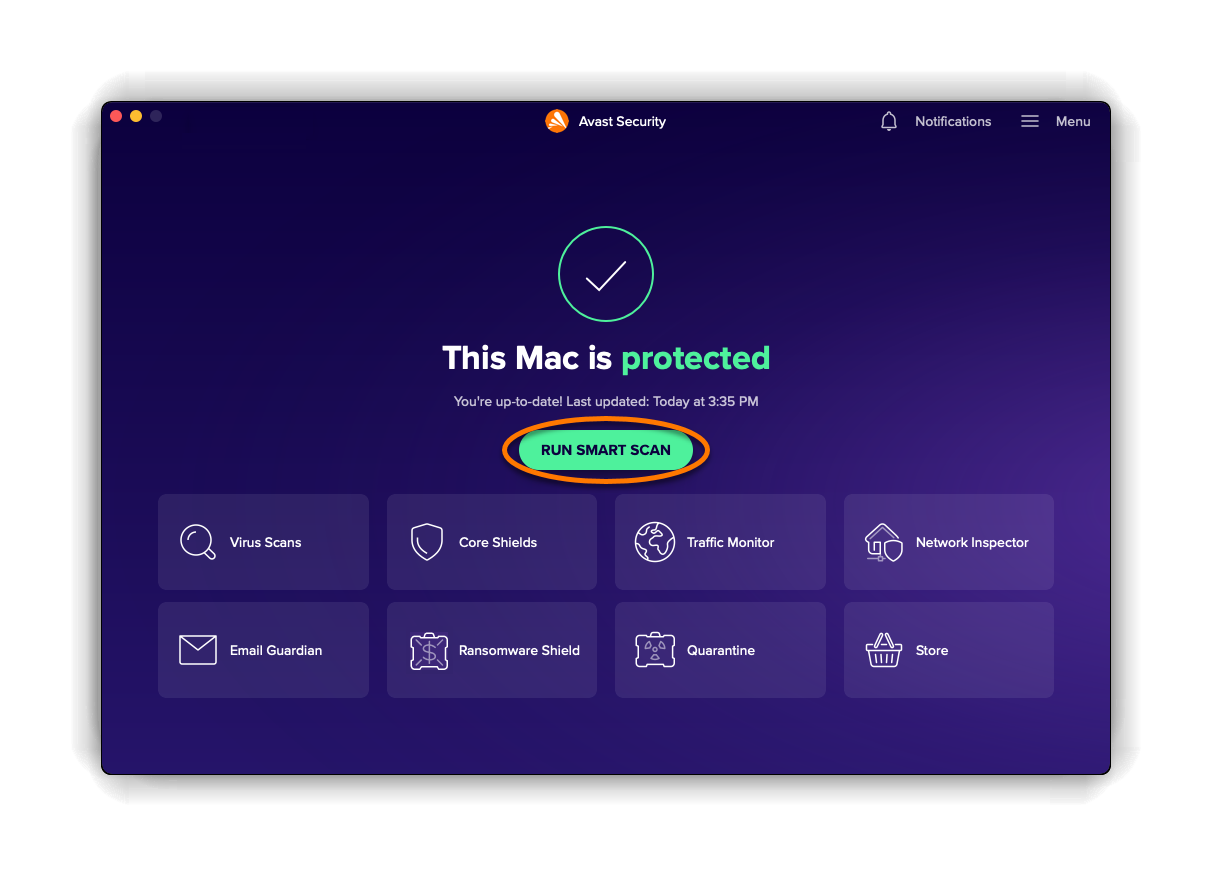
- Base de données virale : vérifie si la base de données virale est à jour et effectue la mise à jour si besoin. Exécutez les opérations suivantes en fonction du message que vous voyez :
- La base de données virale a été mise à jour : cliquez sur Suivant pour passer à l’écran suivant.

- Vous semblez être hors ligne : Avast Premium Security ne peut pas mettre à jour la base de données virale si vous n’êtes pas connecté à Internet. Cliquez sur Suivant pour poursuivre le Smart Scan. Avast Premium Security mettra à jour votre base de données virale lors de la prochaine connexion à Internet.

- La base de données virale a été mise à jour : cliquez sur Suivant pour passer à l’écran suivant.
- Virus et malware : vous alerte à propos des menaces sur votre Mac. Exécutez les opérations suivantes en fonction du message que vous voyez :
- Aucun virus ou malware trouvé : cliquez sur Suivant pour passer à l’écran suivant.

- Menaces détectées : cliquez sur Tout résoudre pour déplacer les fichiers malveillants vers la Zone de quarantaine.

- Aucun virus ou malware trouvé : cliquez sur Suivant pour passer à l’écran suivant.
- Problèmes avancés : vous informe des problèmes de sécurité possibles liés aux fonctionnalités de votre application premium (par exemple si une fonctionnalité n’est pas correctement activée). Exécutez les opérations suivantes en fonction du message que vous voyez :
- Aucun problème avancé trouvé : cliquez sur Suivant pour passer à l’écran suivant.

- Problèmes avancés trouvés : cliquez sur Tout résoudre pour vérifier que les fonctionnalités premium sont bien activées. Sinon, cliquez sur Ignorer pour l’instant pour ignorer les problèmes détectés et passer à l’écran suivant.

- Aucun problème avancé trouvé : cliquez sur Suivant pour passer à l’écran suivant.
- Problèmes de performances : suggère des éléments à supprimer de votre Mac pour en améliorer les performances. Exécutez les opérations suivantes en fonction du message que vous voyez :
- Aucun problème de performances trouvé : cliquez sur Suivant pour passer à l’écran suivant.

- Problèmes de performances détectés : si Avast Cleanup Premium est déjà installé sur votre Mac ou si vous souhaitez acheter ce produit, cliquez sur Tout résoudre. Sinon, cliquez sur Ignorer pour l’instant pour passer à l’écran suivant.

- Aucun problème de performances trouvé : cliquez sur Suivant pour passer à l’écran suivant.
- Cliquez sur Terminé pour revenir à l’écran principal de l’application.

Agents essentiels
Les agents suivants sont disponibles dans Avast Premium Security :
- Agent des fichiers : analyse les applications, programmes et fichiers enregistrés sur votre Mac en temps réel afin de détecter d’éventuelles menaces malveillantes avant d’autoriser leur ouverture, exécution, modification ou enregistrement. Si un malware est détecté, l’Agent des fichiers empêche le programme ou le fichier d’infecter votre Mac.
- Agent web : analyse les données transférées lorsque vous naviguez sur Internet en temps réel. Il empêche le téléchargement et l’exécution de malwares (par exemple les scripts malveillants) sur votre Mac.
- Real Site : notre agent vous permet d’éviter les faux sites web afin de ne pas divulguer vos mots de passe, numéros de cartes bancaires et autres données personnelles à des cybercriminels. Cette fonctionnalité s’appuie sur les serveurs DNS (système de nom de domaines) sécurisés d’Avast pour vous rediriger en toute sécurité vers des sites légitimes et empêcher les pirates de détourner vos propres paramètres DNS.
Ces agents essentiels sont activés par défaut lorsque vous installez Avast Premium Security et que vous accordez toutes les autorisations. Nous vous recommandons vivement de les laisser activés en permanence pour assurer la protection optimale de votre Mac.
Pour gérer les agents essentiels :
- Cliquez sur la vignette Agents de protection sur l’écran principal d’Avast Premium Security.

- Contrôlez l’état de chaque agent essentiel en vérifiant le curseur au-dessus du nom de chaque agent :
- Le curseur vert (activé) indique que l’agent est activé.
- Le curseur rouge (désactivé) indique que l’agent est désactivé.

- Saisissez le mot de passe que vous utilisez au démarrage de votre Mac, puis cliquez sur OK.

Le curseur change pour indiquer que l’agent est activé ou désactivé en fonction de vos préférences.
Moniteur de trafic
Le Moniteur de trafic vérifie si des applications utilisent trop de données et ralentissent votre connexion Internet. Vous pouvez également trouver où vos applications envoient des données et vérifier si l’une d’entre elles se connecte à des serveurs situés à un endroit spécifique.
Pour utiliser le Moniteur de trafic :
- Cliquez sur la vignette Moniteur de trafic sur l’écran principal d’Avast Premium Security.

- Si Moniteur de trafic est désactivé, cliquez sur Activer.

- Sélectionnez une application pour afficher les détails de sa consommation de données.

Inspecteur réseau
L’Inspecteur réseau recherche les vulnérabilités en vérifiant l’état de votre réseau, les appareils qui y sont connectés et les paramètres du routeur. S’il détecte une faille, l’outil affiche des informations concernant l’appareil vulnérable afin que vous puissiez examiner la menace.
Vous pouvez analyser le réseau auquel vous êtes actuellement connecté en cliquant sur la vignette Inspecteur réseau dans l’écran principal d’Avast Premium Security.
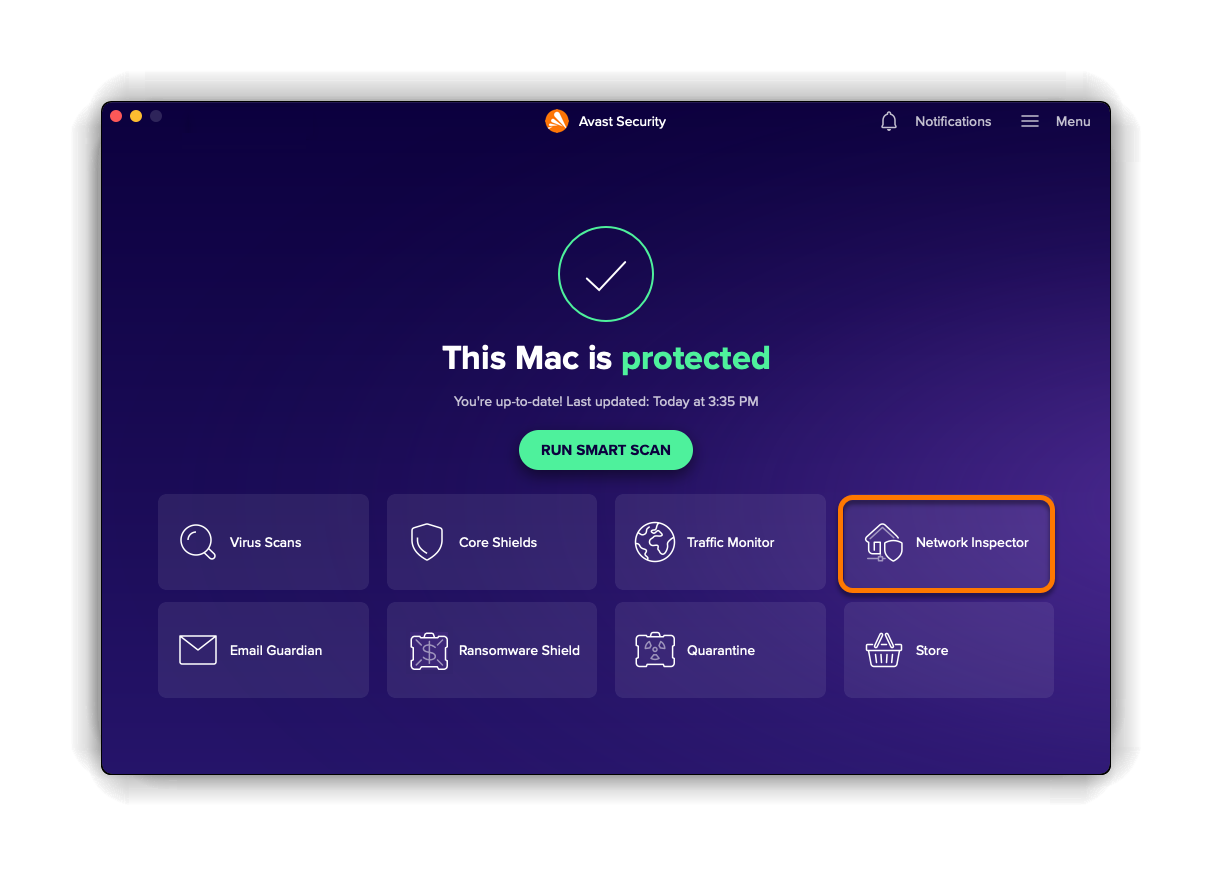
De plus, Avast Premium Security vous permet de continuer à surveiller votre réseau tant que vous y êtes connecté :
- Cliquez sur Préférences (l’icône de roue dentée) dans l’écran de l’Inspecteur réseau.

- Si le curseur en face du réseau de votre choix est rouge (désactivé), cliquez dessus pour qu’il passe au vert (activé).

- Placez le curseur sur le volet concerné et cliquez sur
...Plus d’options (trois points) ▸ Contrôleur.
Le statut du réseau passe à Contrôlé. L’Inspecteur réseau vous avertit si de nouvelles vulnérabilités sont détectées sur le réseau surveillé.
Pour plus d’informations sur l’Inspecteur réseau, consultez les articles suivants :
Protection e-mail
La Protection e-mail analyse vos e-mails entrants et sortants directement dans votre compte de messagerie sur tous les appareils à la recherche de contenus malveillants tels que des virus et signale les e-mails suspects susceptibles de contenir des malwares ou des escroqueries par phishing.
Pour gérer la Protection e-mail, cliquez sur la vignette Protection e-mail sur l’écran principal de l’application.
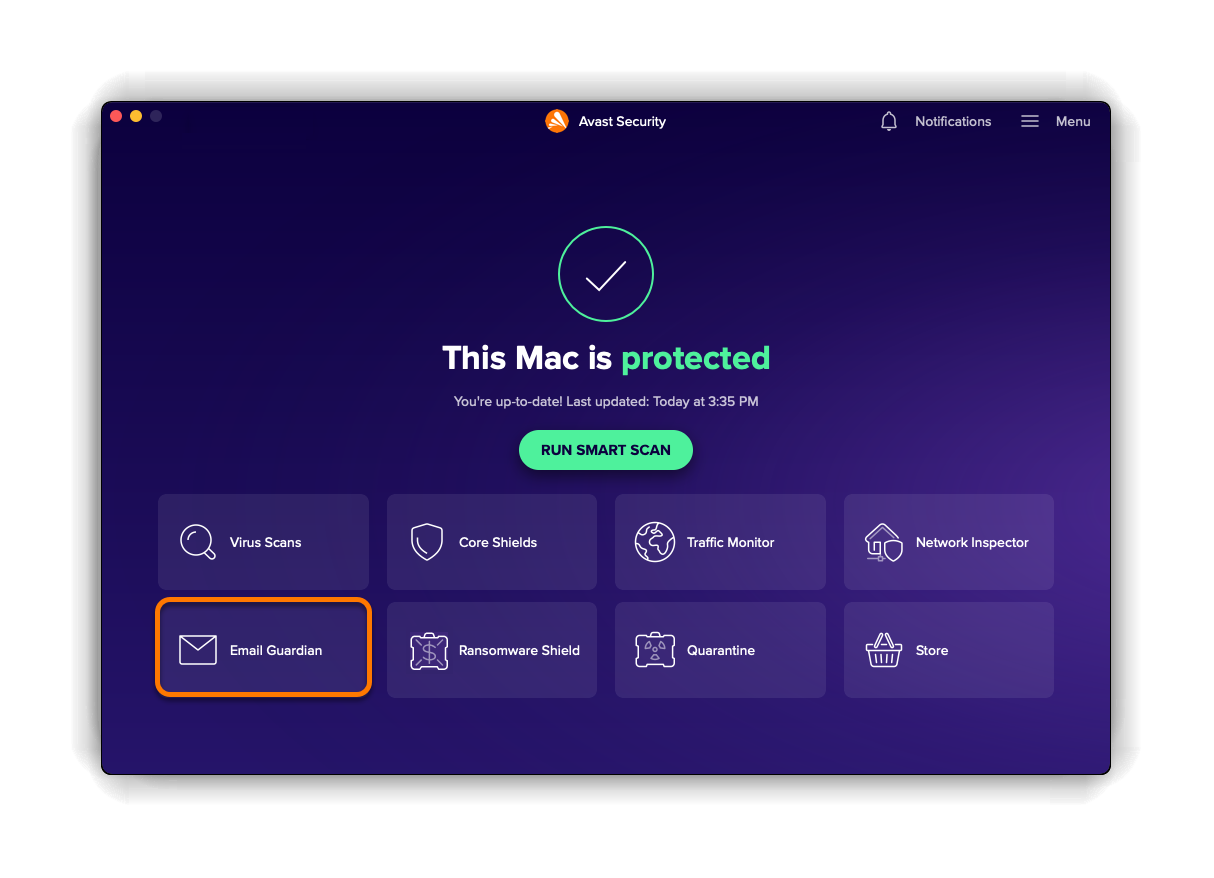
Pour plus d’informations sur la Protection e-mail, consultez les articles suivants :
Agent anti-ransomwares
L’Agent anti-ransomwares protège vos photos, documents et fichiers personnels des attaques de ransomwares qui modifient, suppriment ou chiffrent vos fichiers. Cette fonctionnalité est activée par défaut et sécurise automatiquement vos dossiers Images et Documents.
Les options suivantes sont également disponibles :
- Protection de dossiers supplémentaires.
- Gestion des applications autorisées à accéder à vos dossiers protégés.
- Modification des types de fichiers protégés par l’Agent anti-ransomwares.
Pour gérer l’Agent anti-ransomwares, cliquez sur la vignette Agent anti-ransomwares sur l’écran principal de l’application.
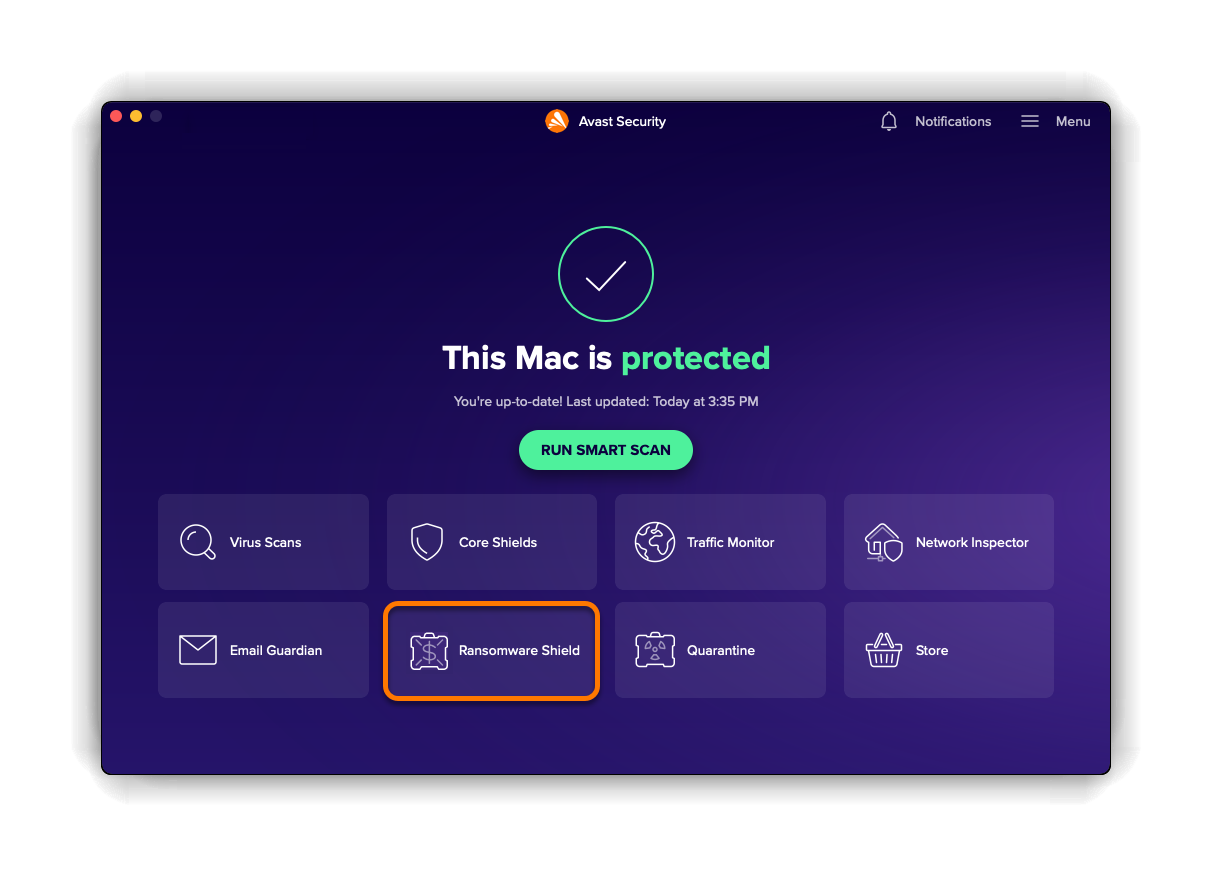
Pour obtenir des instructions détaillées sur l’utilisation de l’Agent anti-ransomwares, consultez l’article suivant :
Zone de quarantaine
La Zone de quarantaine est un coffre-fort sécurisé pour les menaces détectées. Lorsqu’une analyse Avast Premium Security détecte un fichier potentiellement malveillant, elle le déplace automatiquement vers la Zone de quarantaine si vous cliquez sur Résoudre dans l’écran des résultats.
Lorsqu’un fichier est placé dans la Zone de quarantaine, les options suivantes sont disponibles :
- Supprimer le fichier.
- Restaurer le fichier dans son emplacement d’origine sur votre Mac.
- Envoyer le fichier au Laboratoire de menaces Avast pour analyse.
Pour gérer les fichiers actuellement en quarantaine, cliquez sur la vignette Zone de quarantaine dans l’écran principal de l’application.
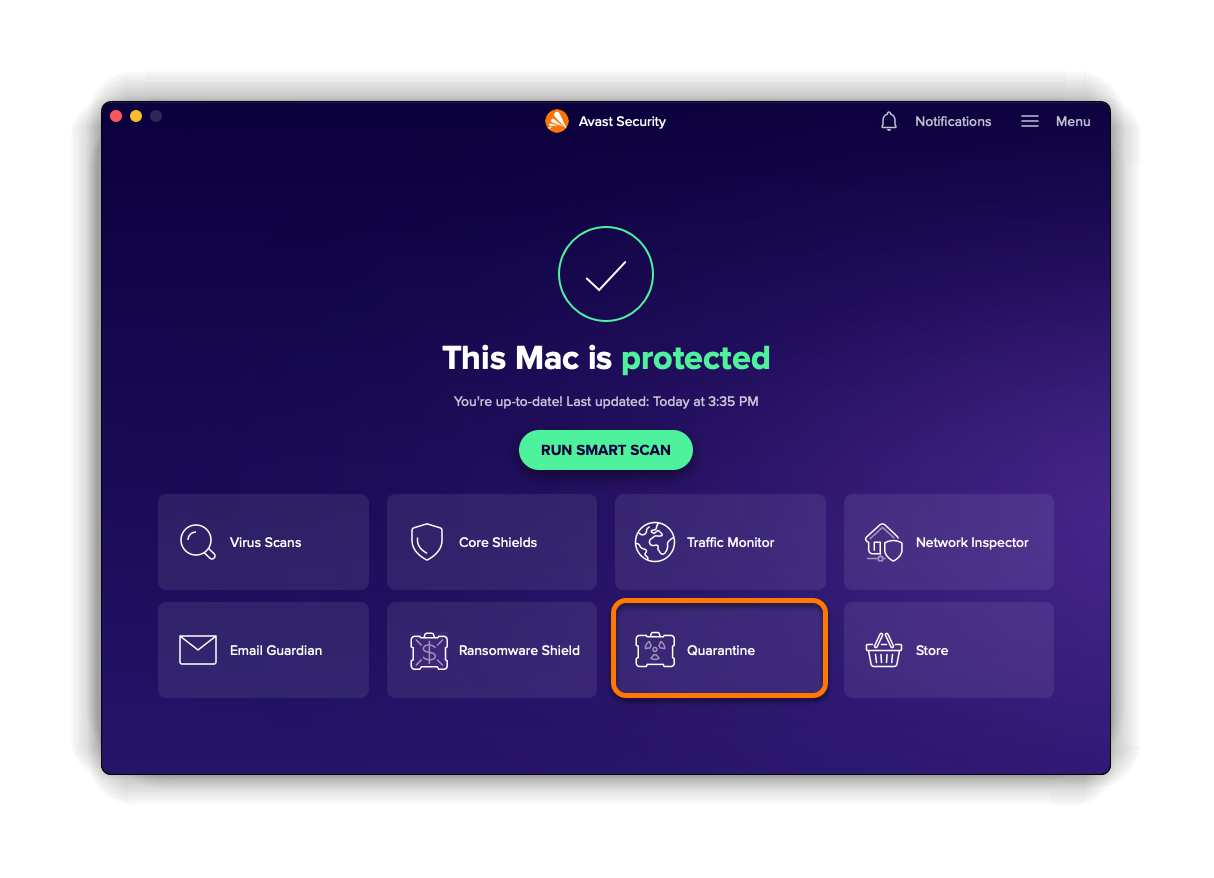
Pour en savoir plus sur l’utilisation de la Zone de quarantaine, consultez l’article suivant :
Gérer les paramètres
Pour accéder aux paramètres d’Avast Premium Security :
- Cliquez sur
☰Menu ▸ Préférences.
- Sélectionnez un onglet pour gérer les paramètres suivants :

- Général : modifiez les notifications, les paramètres de mise à jour et les préférences d’ouverture des applications et choisissez de rejoindre ou non notre programme bêta.
- Abonnement : consultez les détails de votre abonnement.
- Confidentialité : accédez aux politiques de confidentialité et produit d’Avast et choisissez d’autoriser ou non le partage des données liées aux menaces et à l’utilisation de l’application, ainsi que l’affichage d’offres concernant nos autres produits.
- Agents de protection : modifiez les paramètres et ajoutez des exceptions pour l’Agent des fichiers et l’Agent web.
- Analyses : réglez les paramètres et ajoutez des exceptions pour le Smart Scan, l’Analyse approfondie, l’Analyse ciblée et l’Analyse de l’espace de stockage externe.
- Inspecteur réseau : consultez les détails des précédentes analyses réseau et modifiez les réglages pour les nouveaux réseaux.
- Protection e-mail : réglez les paramètres et ajoutez des exceptions pour la Protection e-mail.
- Agent anti-ransomwares : ajoutez des applications à la liste des applications autorisées et des types de fichiers à la liste des fichiers protégés.
- Notifications : spécifiez quand Avast doit afficher les notifications non critiques.
Pour plus d’informations sur la gestion des paramètres des agents essentiels et des analyses, consultez les articles suivants :
- Gestion des agents essentiels et de la Protection e-mail dans Avast Security pour Mac
- Analyse de votre Mac avec Avast Security ou Avast Premium Security
Autres recommandations
Pour plus d’informations sur Avast Premium Security, consultez l’article suivant :
Message d’état
Lorsque vous ouvrez Avast Security, le message d’état indique si vous devez faire quelque chose pour protéger votre Mac. Lorsque toutes les fonctionnalités disponibles sont activées et que l’application et la base de données virale sont à jour, le message Ce Mac est protégé s’affiche.
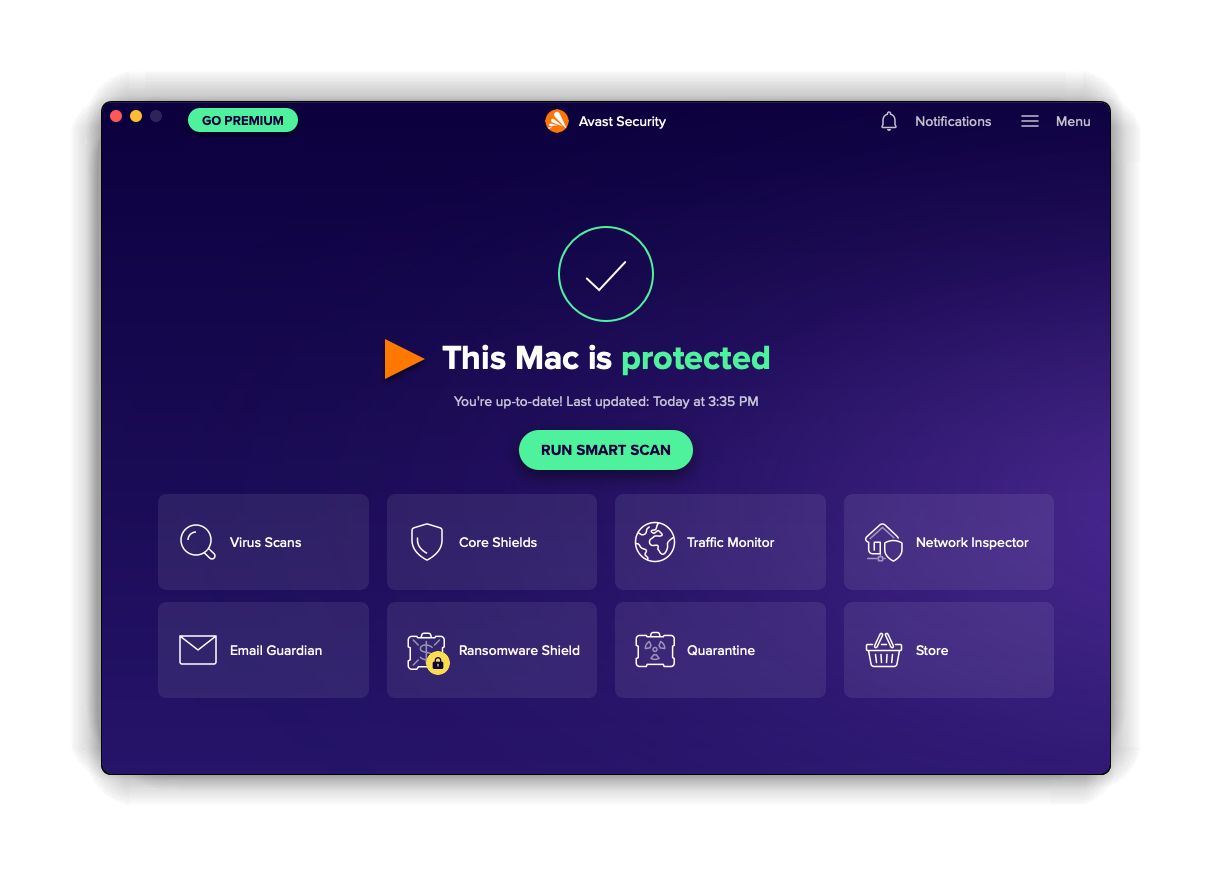
Si vous voyez l’état Ce Mac n’est pas entièrement protégé, vérifiez les éléments suivants :
- Vérifiez que vous avec activé manuellement Extensions des logiciels Avast, Configurations proxy DNS et Accès complet au disque. Pour ce faire, fermez puis rouvrez Avast Security, puis suivez les instructions qui s’affichent à l’écran dans l’assistant d’installation d’Avast Security. Pour obtenir des instructions détaillées, reportez-vous à l’article suivant : Accorder toutes les autorisations de protection sur macOS.
- Vérifiez que l’application et la base de données virale sont à jour. Dans
☰Menu ▸ Préférences, cliquez sur Mettre à jour. - Vérifiez que tous vos agents de protection sont activés. Cliquez sur la vignette Agents de protection et activez les agents.
Analyser votre Mac
Pour exécuter une analyse complète des menaces au sein des répertoires critiques de votre Mac, cliquez sur Exécuter le Smart Scan sur l’écran principal de l’application, puis examinez le résultat de chaque étape ci-dessous :
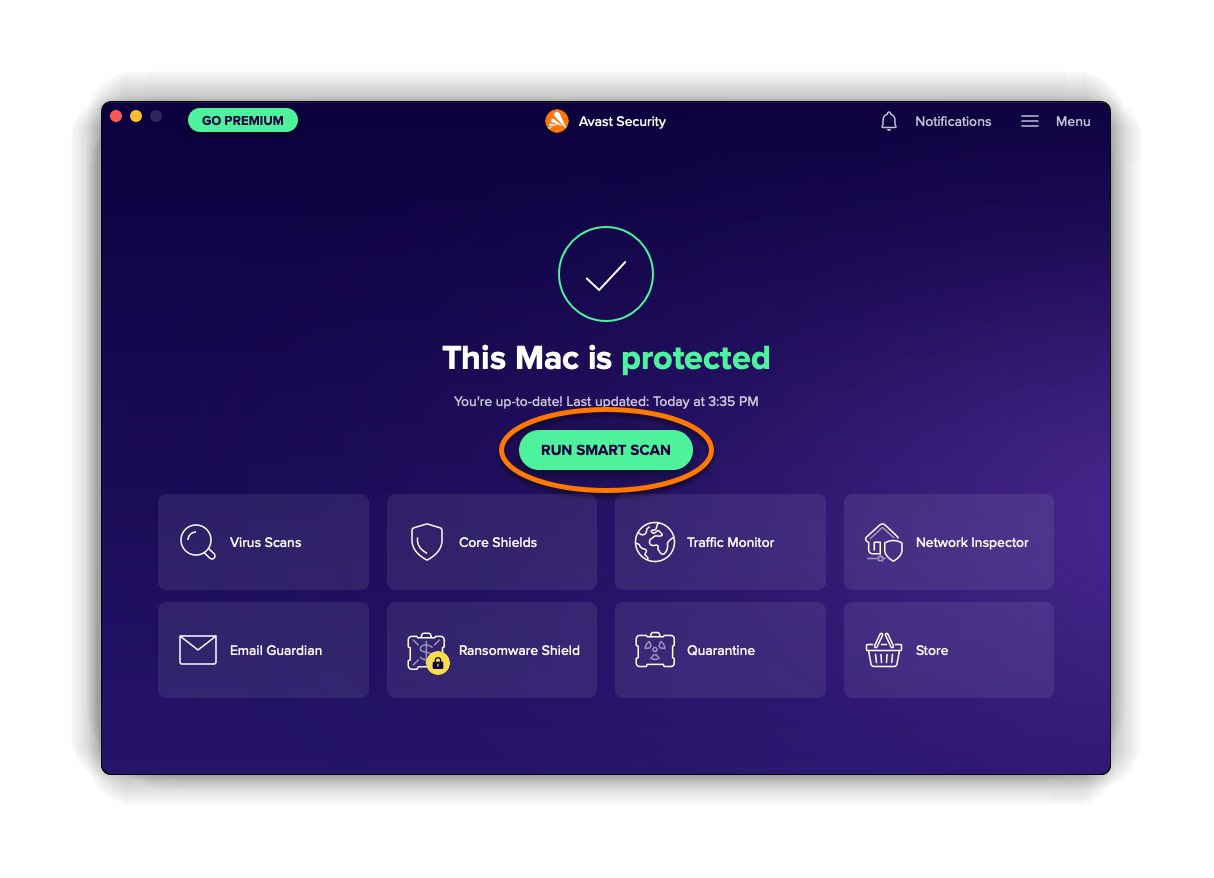
- Base de données virale : vérifie si la base de données virale est à jour et effectue la mise à jour si besoin. Exécutez les opérations suivantes en fonction du message que vous voyez :
- La base de données virale a été mise à jour : cliquez sur Suivant pour passer à l’écran suivant.

- Vous semblez être hors ligne : Avast Security ne peut pas mettre à jour la base de données virale si vous n’êtes pas connecté à Internet. Cliquez sur Suivant pour poursuivre le Smart Scan. Avast Security mettra à jour votre base de données virale lors de la prochaine connexion à Internet.

- La base de données virale a été mise à jour : cliquez sur Suivant pour passer à l’écran suivant.
- Virus et malware : vous alerte à propos des menaces sur votre Mac. Exécutez les opérations suivantes en fonction du message que vous voyez :
- Aucun virus ou malware trouvé : cliquez sur Suivant pour passer à l’écran suivant.

- Menaces détectées : cliquez sur Tout résoudre pour déplacer les fichiers malveillants vers la Zone de quarantaine.

- Aucun virus ou malware trouvé : cliquez sur Suivant pour passer à l’écran suivant.
- Problèmes avancés : vous informe des problèmes de sécurité possibles qui peuvent être résolus par l’achat d’Avast Premium Security. Si cette offre vous intéresse, cliquez sur Tout résoudre. Sinon, cliquez sur Ignorer pour l’instant pour passer à l’écran suivant.

- Cliquez sur Terminé pour revenir à l’écran principal de l’application.

Agents essentiels
Les agents suivants sont disponibles dans Avast Security :
- Agent des fichiers : analyse les applications, programmes et fichiers enregistrés sur votre Mac en temps réel afin de détecter d’éventuelles menaces malveillantes avant d’autoriser leur ouverture, exécution, modification ou enregistrement. Si un malware est détecté, l’Agent des fichiers empêche le programme ou le fichier d’infecter votre Mac.
- Agent web : analyse les données transférées lorsque vous naviguez sur Internet en temps réel. Il empêche le téléchargement et l’exécution de malwares (par exemple les scripts malveillants) sur votre Mac.
Ces agents essentiels sont activés par défaut lorsque vous installez Avast Security et que vous accordez toutes les autorisations. Nous vous recommandons vivement de les laisser activés en permanence pour assurer la protection optimale de votre Mac.
Pour gérer les agents essentiels :
- Cliquez sur la vignette Agents de protection dans l’écran principal d’Avast Security.

- Contrôlez l’état de chaque agent essentiel en vérifiant le curseur au-dessus du nom de chaque agent :
- Le curseur vert (activé) indique que l’agent est activé.
- Le curseur rouge (désactivé) indique que l’agent est désactivé.

- Saisissez le mot de passe que vous utilisez au démarrage de votre Mac, puis cliquez sur OK.

Le curseur change pour indiquer que l’agent est activé ou désactivé en fonction de vos préférences.
Moniteur de trafic
Le Moniteur de trafic vérifie si des applications utilisent trop de données et ralentissent votre connexion Internet. Vous pouvez également trouver où vos applications envoient des données et vérifier si l’une d’entre elles se connecte à des serveurs situés à un endroit spécifique.
Pour utiliser le Moniteur de trafic :
- Cliquez sur la vignette Moniteur de trafic dans l’écran principal d’Avast Security.

- Si Moniteur de trafic est désactivé, cliquez sur Activer.

- Sélectionnez une application pour afficher les détails de sa consommation de données.

Inspecteur réseau
L’Inspecteur réseau recherche les vulnérabilités en vérifiant l’état de votre réseau, les appareils qui y sont connectés et les paramètres du routeur. S’il détecte une faille, l’outil affiche des informations concernant l’appareil vulnérable afin que vous puissiez examiner la menace. Si vous possédez un abonnement payant Avast Premium Security, l’Inspecteur réseau peut surveiller votre réseau en temps réel.
Vous pouvez analyser le réseau auquel vous êtes actuellement connecté en cliquant sur la vignette Inspecteur réseau dans l’écran principal d’Avast Security.
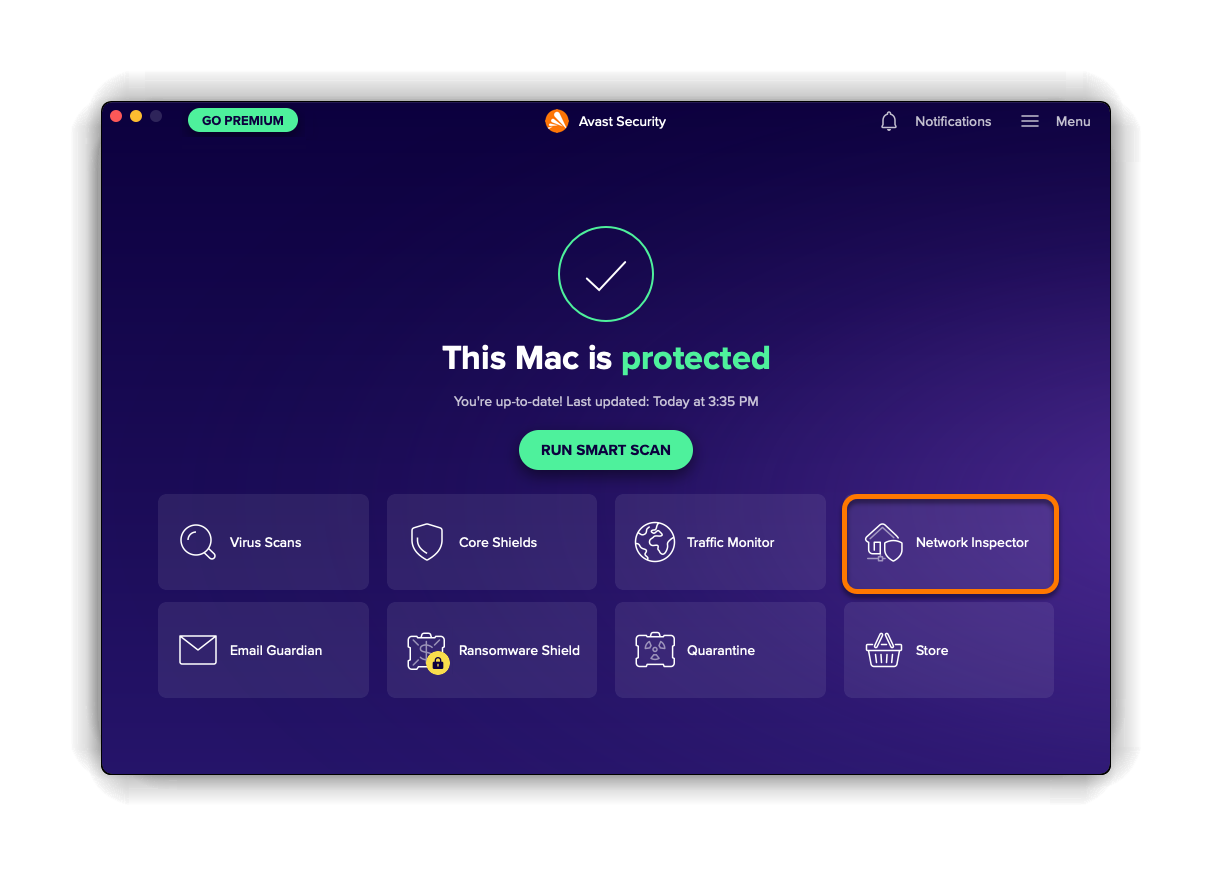
Pour plus d’informations sur l’Inspecteur réseau, consultez les articles suivants :
Protection e-mail
La Protection e-mail analyse les e-mails entrants et sortants de votre application de messagerie sur Mac à la recherche de contenus malveillants tels que des virus et signale les e-mails suspects susceptibles de contenir des malwares ou des escroqueries par phishing. Si vous disposez d’un abonnement Avast Premium Security payant, Protection e-mail analyse les nouveaux e-mails directement sur votre compte de messagerie sur tous vos appareils.
Pour gérer la Protection e-mail, cliquez sur la vignette Protection e-mail sur l’écran principal de l’application.
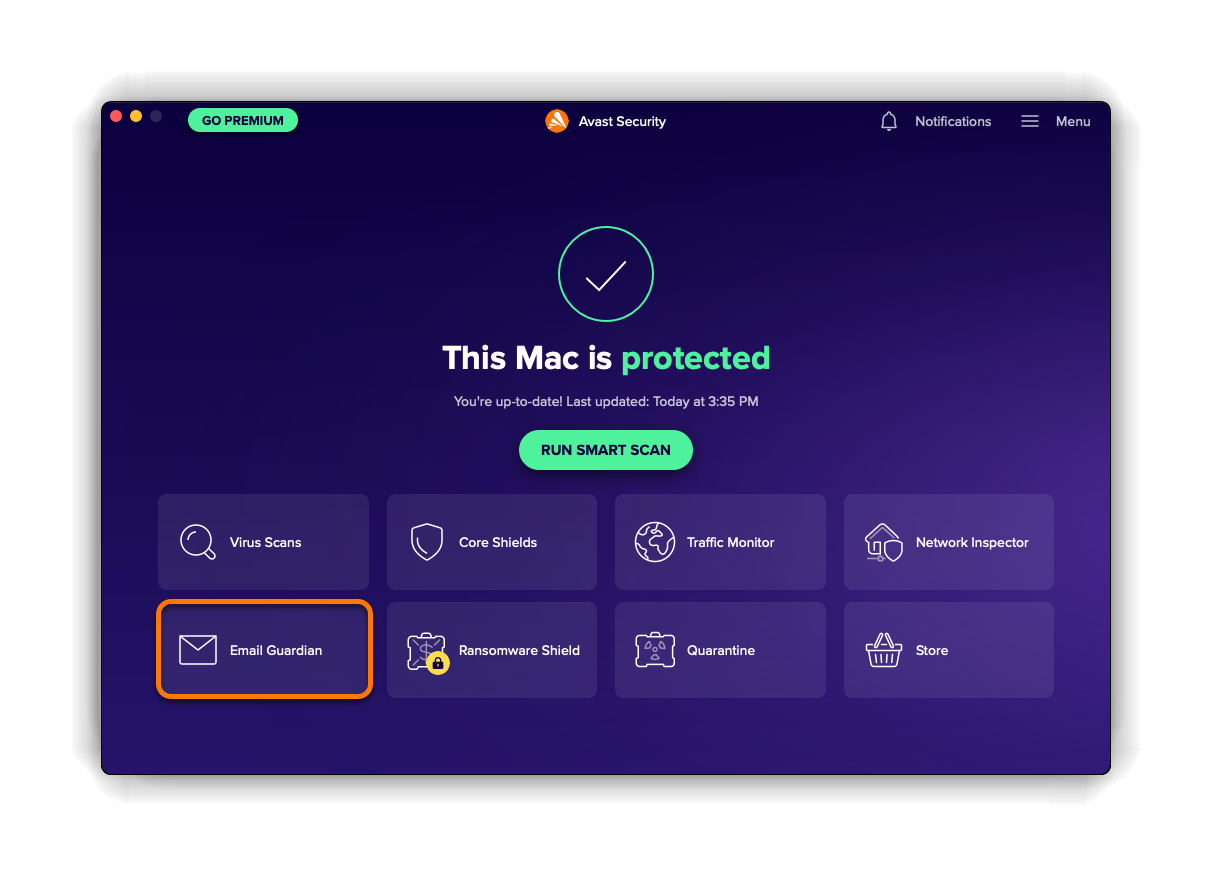
Pour plus d’informations sur la Protection e-mail, consultez les articles suivants :
Agent anti-ransomwares
L’Agent anti-ransomwares est une fonctionnalité disponible dans Avast Premium Security. Il protège vos photos, documents et fichiers personnels des attaques de ransomwares qui modifient, suppriment ou chiffrent vos fichiers. Pour déverrouiller cette fonctionnalité, vous devez acheter un abonnement Avast Premium Security. Si vous souhaitez passer à Avast Premium Security, cliquez sur la vignette Agent anti-ransomwares dans l’écran principal d’Avast Security, puis sélectionnez Voir les options de mise à niveau.
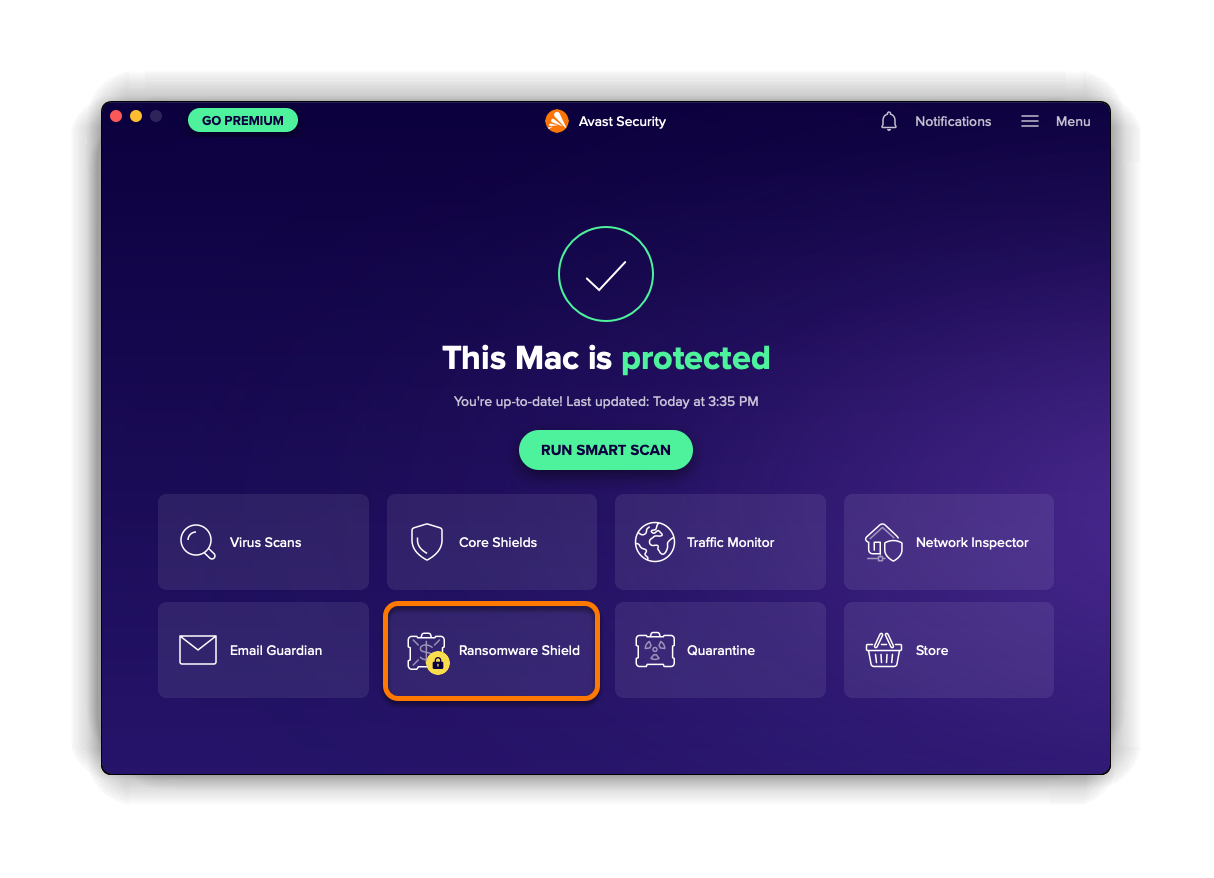
Zone de quarantaine
La Zone de quarantaine est un coffre-fort sécurisé pour les menaces détectées. Lorsqu’une analyse Avast Security détecte un fichier potentiellement malveillant, elle le déplace automatiquement vers la Zone de quarantaine si vous cliquez sur Résoudre dans l’écran des résultats.
Lorsqu’un fichier est placé dans la Zone de quarantaine, les options suivantes sont disponibles :
- Supprimer le fichier.
- Restaurer le fichier dans son emplacement d’origine sur votre Mac.
- Envoyer le fichier au Laboratoire de menaces Avast pour analyse.
Pour gérer les fichiers actuellement en quarantaine, cliquez sur la vignette Zone de quarantaine dans l’écran principal de l’application.
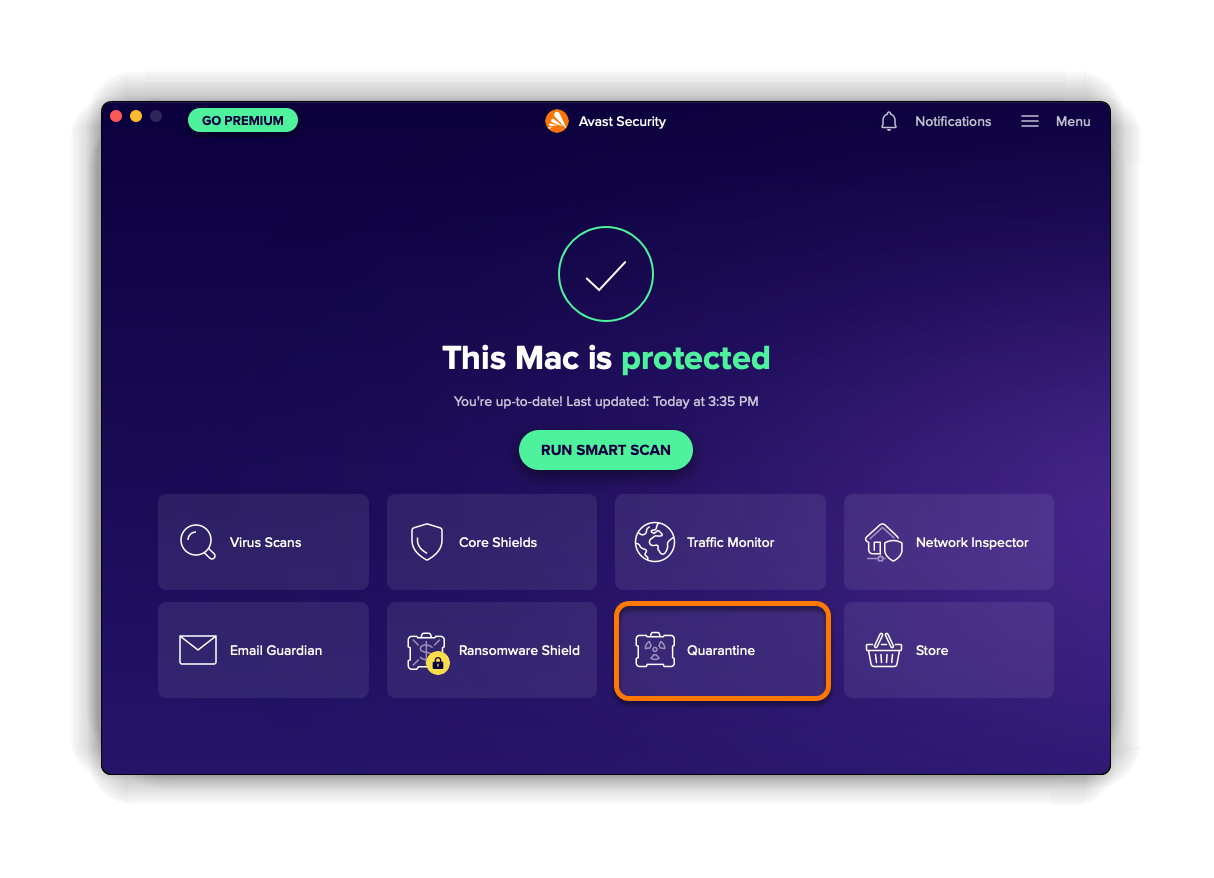
Pour en savoir plus sur l’utilisation de la Zone de quarantaine, consultez l’article suivant :
Gérer les paramètres
Pour accéder aux paramètres d’Avast Security :
- Cliquez sur
☰Menu ▸ Préférences.
- Sélectionnez un onglet pour gérer les paramètres suivants :

- Général : modifiez les notifications, les paramètres de mise à jour et les préférences d’ouverture des applications et choisissez de rejoindre ou non notre programme bêta.
- Abonnement : optez pour une mise à niveau vers un abonnement Avast Premium Security ou activez-en un et consultez les informations de votre abonnement.
- Confidentialité : accédez aux politiques de confidentialité et produit d’Avast, et choisissez d’autoriser ou non le partage des données liées aux menaces et à l’utilisation de l’application.
- Agents de protection : modifiez les paramètres et ajoutez des exceptions pour l’Agent des fichiers et l’Agent web.
- Analyses : réglez les paramètres et ajoutez des exceptions pour le Smart Scan, l’Analyse approfondie, l’Analyse ciblée et l’Analyse de l’espace de stockage externe.
- Inspecteur réseau : consultez les détails des précédentes analyses réseau et modifiez les réglages pour les nouveaux réseaux.
- Protection e-mail : réglez les paramètres et ajoutez des exceptions pour la Protection e-mail.
- Agent anti-ransomwares (Avast Premium Security) : ajoutez des applications à la liste des applications autorisées et des types de fichiers à la liste des fichiers protégés.
- Notifications : spécifiez quand Avast doit afficher les notifications non critiques.
Pour plus d’informations sur la gestion des paramètres des agents essentiels et des analyses, consultez les articles suivants :
- Gestion des agents essentiels et de la Protection e-mail dans Avast Security pour Mac
- Analyse de votre Mac avec Avast Security ou Avast Premium Security
Autres recommandations
Pour plus d’informations sur Avast Security, consultez l’article suivant :
- Avast Premium Security 15.x pour Mac
- Avast Security 15.x pour Mac
- Apple macOS 13.x (Ventura)
- Apple macOS 12.x (Monterey)
- Apple macOS 11.x (Big Sur)
- Apple macOS 10.15.x (Catalina)
- Apple macOS 10.14.x (Mojave)
- Apple macOS 10.13.x (High Sierra)
- Apple macOS 10.12.x (Sierra)
- Apple Mac OS X 10.11.x (El Capitan)
Mis à jour le : 02/06/2022